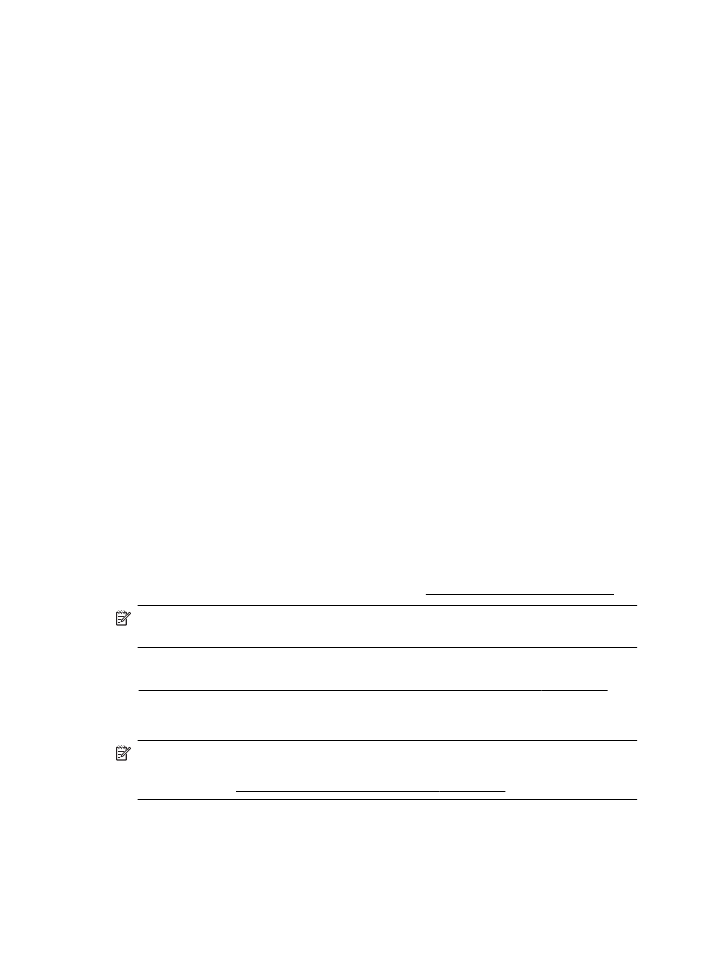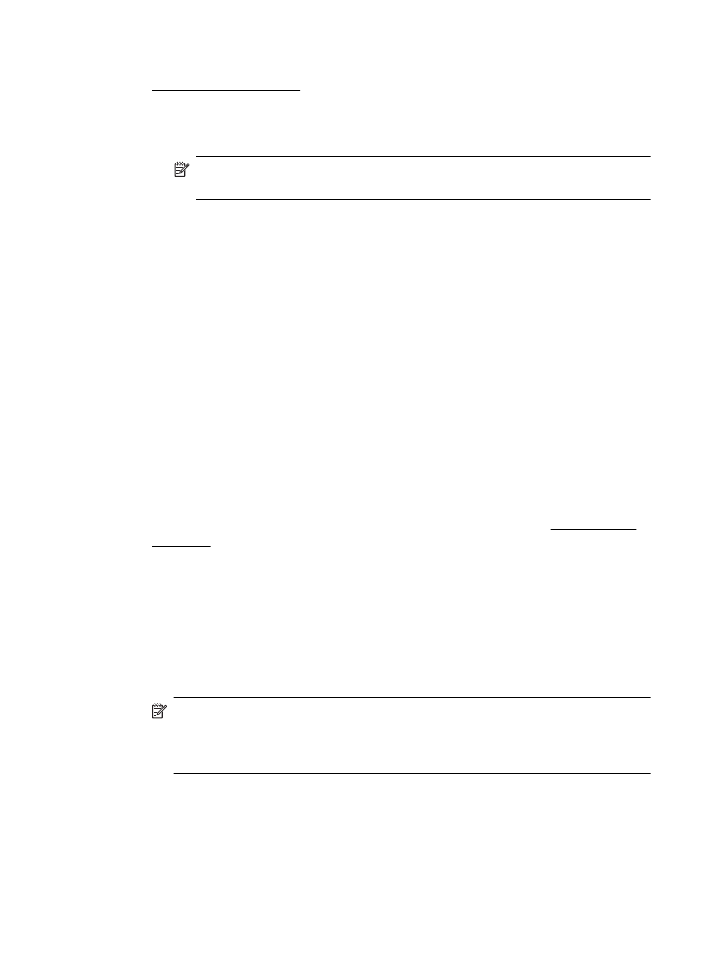Печатане върху специална хартия и хартия с размер по избор (Mac OS X)
Печатане върху специална хартия и хартия с размер
по избор
Ако вашето приложение поддържа хартия с размер по избор, задайте размера в
приложението, преди да отпечатате документа. Ако не, задайте размера в
драйвера на принтера. Може да се наложи да преформатирате някои
съществуващи документи, за да се отпечатат правилно на хартия с размер по
избор.
Използвайте само такава хартия с размер по избор, каквато принтерът
поддържа. За допълнителна информация вижте Спецификации за носителите.
Забележка Дефинирането на носители със специален размер е налице само
в софтуера за печат на HP в Mac OS X.
Следвайте инструкциите, отнасящи се за вашата операционна система.
•
Печатане върху специална хартия и хартия с размер по избор (Mac OS X)
Печатане върху специална хартия и хартия с размер по избор (Mac OS X)
Забележка За да можете да печатате на хартия с размер по избор, трябва
да зададете желания размер в софтуера на HP, предоставен с принтера. За
инструкции вж. Задаване на размери по избор (Mac OS X).
Глава 2
38
Печат
1. Поставете подходящата хартия в тавата. За допълнителна информация вж.
Поставяне на носители.
2. Изберете размер на хартията:
а. В менюто File (Файл) на вашето софтуерно приложение щракнете върху
Page Setup (Настройка на страница).
Забележка Ако не виждате елемента от менюто Page Setup
(Настройка на страница), преминете към стъпка 3.
б. Уверете се, че е избран принтерът, който желаете да използвате, в
изскачащото меню Format For (Форматиране за).
в. От изскачащото меню Paper Size (Размер на хартията) изберете размера
на хартията и след това щракнете върху OK.
3. От менюто File (Файл) на вашето софтуерно приложение щракнете върху
Print (Печат).
4. Уверете се, че е избран принтерът, който желаете да използвате.
5. От изскачащото меню Paper Size (Размер на хартията) (ако има такова)
изберете подходящия размер на хартията.
6. Щракнете върху Paper Handling (Боравене с хартията) в изскачащото меню.
7. Под Destination Paper Size (Местоназначение на размера на хартията)
щракнете върху Scale to fit paper size (Преоразмеряване според размера на
хартията), след което изберете размера на хартията по избор.
8. Изберете други желани настройки за печат, след което щракнете върху Print
(Печат), за да започне печатането.
Задаване на размери по избор (Mac OS X)
1. Поставете хартия в тавата. За допълнителна информация вж. Поставяне на
носители.
2. В менюто File (Файл) на вашето софтуерно приложение щракнете върху Page
Setup (Настройка на страница) и се уверете, че е избран желаният от вас
принтер в изскачащото меню Format For (Форматиране за).
– ИЛИ –
В менюто File (Файл) на вашето софтуерно приложение щракнете върху Print
(Печат) и се уверете, че е избран желаният от вас принтер.
3. Изберете Manage Custom Sizes (Управление на размера по избор) в
изскачащото меню Paper Size (Размер на хартията).
Забележка Ако не виждате тези опции в диалоговия прозорец Print
(Печат), щракнете върху триъгълника за откриване до изскачащото меню
Printer (Принтер) или щракнете върху Show Details (Показване на
подробности).
4. Щракнете върху знака + отляво на екрана, щракнете двукратно върху Untitled
(Без име), след което въведете име за новия размер по избор.
5. В полетата Width (Широчина) и Height (Височина) въведете съответните
размери, след което задайте полетата, ако желаете да ги персонализирате.
6. Щракнете върху бутона OK.
Печатане върху специална хартия и хартия с размер по избор
39